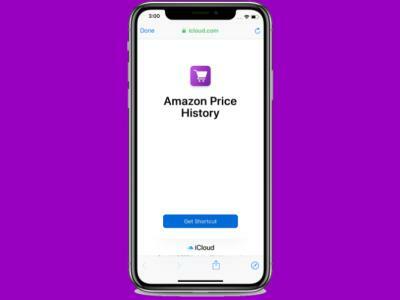Apple prvýkrát spustil ID tváre s iPhone X v minulom roku a odvtedy tento priemysel implementuje rozpoznávanie tváre na takmer každom telefóne. Aj keď implementácia spoločnosti Apple zostáva najbezpečnejšou zo všetkých, pri prvom spustení mala aj jednu obrovskú chybu – do Face ID ste mohli pridať iba jednu tvár. Ak ste teda zdieľali zariadenie s inou osobou vo vašej domácnosti, neexistoval spôsob, ako odomknúť zariadenie oboma tvárami alebo napríklad vykonávať platby.
Našťastie s iOS 12 Apple tento problém vyriešil a teraz môžete pridať druhú tvár, ktorá môže používať aj Face ID.
Ako pridať druhú Face to Face ID v systéme iOS 12
Pridanie ďalšej tváre do Face ID je celkom jednoduché. Postupujte podľa nasledujúcich krokov:
- V Nastaveniach prejdite na „ID tváre a prístupový kód“ a zadajte svoj prístupový kód.

- Teraz klepnite na ‘Nastavte si alternatívny vzhľad‘ a zobrazí sa obrazovka nastavenia Face ID.

- Jednoducho nastavte Face ID ako obvykle pre druhú osobu, a keď je proces nastavenia dokončený, stačí klepnite na Hotovo.

To je všetko, úspešne ste na svojom zariadení nastavili Face ID s dvoma tvárami.
Jednoduché nastavenie druhej tváre v Face ID
Teraz, keď už viete, ako môžete nastaviť Face ID na odomknutie pomocou dvoch samostatných vzhľadov, pokračujte a nastavte Face ID na zdieľanom iPhone X, iPhone XS, alebo iPhone XS Max bez toho, aby ste sa museli báť, že budete musieť neustále otravovať tú jednu osobu, ktorá si nastavila Face ID, svojím vzhľadom.
Ak máte ďalšie pochybnosti o iOS 12, alebo ak narazíte na akúkoľvek inú funkciu iOS 12, o ktorej si myslíte, že by o nej svet mal vedieť, dajte nám vedieť v komentároch a hneď sa do toho pustíme.
Odporúčané články